วิธีซิงค์ Slack กับ Google ปฏิทิน
เครื่องมือ เพิ่มประสิทธิภาพการทำงานออนไลน์(Online productivity)มอบโอกาสมากมายในการทำให้เวิร์กโฟลว์เป็นอัตโนมัติหรือใช้แอพและการผสานรวมแอพเพื่อจัดระเบียบชีวิตและทำงาน(life and work) ของคุณ อย่างมีประสิทธิภาพมากขึ้น Slack เป็นเครื่องมือการทำงานร่วมกันยอดนิยม(Slack is a popular collaboration tool)ที่มีการผสานรวมกับแอปอื่นๆ นับพัน ดังนั้นคุณจึงสามารถมีฟังก์ชันการทำงานของหลายแอปได้ในที่เดียว
ตัวอย่างเช่น เนื่องจากSlack(Slack doesn)ไม่มีปฏิทินดั้งเดิม คุณจะต้องกำหนดค่าSlackโดยเชื่อมต่อปฏิทินOutlook , AppleหรือGoogle (Google calendar)ในบทความนี้ เราจะพูดถึงวิธีการเพิ่มGoogle ปฏิทิน(Google Calendar)ในSlack โดยเฉพาะ และเหตุใดการรวมSlackกับGoogle Calendar APIจะช่วยให้คุณทำงานได้อย่างชาญฉลาดยิ่งขึ้น

วิธีเพิ่มGoogle ปฏิทิน(Google Calendar)เพื่อSlack ผ่าน(Slack Via)เว็บเบราว์เซอร์(Web Browser)
การเพิ่มแอป Google ปฏิทิน(Google Calendar app)ลงในSlackทำได้ง่ายดายในเว็บเบราว์(web browser)เซอร์ ทำตามคำแนะนำเหล่านี้หากคุณใช้พีซี, MacหรือChromebook
- ลงชื่อเข้าใช้Slackและเปิดพื้นที่ทำงาน Slack(Slack workspace)ของ คุณ

- ในเมนูด้านซ้าย ให้เลือกแอ(Apps)ป

- ค้นหาGoogle ปฏิทิน(Google Calendar)หรือค้นหาในรายการแอพที่แนะนำ แล้วเลือกปุ่ม เพิ่ม(Add)

- หน้าGoogle ปฏิทิน(Google Calendar page)ในไดเรกทอรีแอปของ Slack จะเปิดขึ้นในแท็บเบราว์เซอร์(browser tab)ใหม่ เลือกปุ่มเพิ่มลงใน Slack(Add to Slack)

- Google ปฏิทิน(Google Calendar)จะถูกติดตั้งในพื้นที่ทำงานที่คุณลงชื่อเข้าใช้ในขั้นตอนที่ 1(Step 1)ด้านบน ตรวจสอบสิ่งที่Google ปฏิทิน(Google Calendar)สามารถดูและทำได้ จากนั้นเลือก ปุ่ม อนุญาต(Allow)เพื่อให้สิทธิ์แก่Google ปฏิทิน(Google Calendar)ตามที่ร้องขอ

- ในหน้าจอถัดไป ให้ลงชื่อเข้าใช้บัญชี Google(Google account)ที่คุณต้องการซิงค์กับSlack

- เลือก ปุ่ม อนุญาต(Allow)เพื่อให้Slack เข้าถึง(Slack access)บัญชี Google(Google account)ของคุณ

ทันทีที่คุณเพิ่มGoogle ปฏิทิน(Google Calendar)ในSlackคุณจะได้รับการแจ้งเตือนในSlackที่แนะนำให้คุณเปิดการอัปเดตสถานะอัตโนมัติ นี่เป็นวิธีหนึ่งที่ซิงค์Google ปฏิทิน(Google Calendar)กับSlackเพื่อทำให้การโต้ตอบกับสมาชิกในทีมของคุณราบรื่นขึ้น
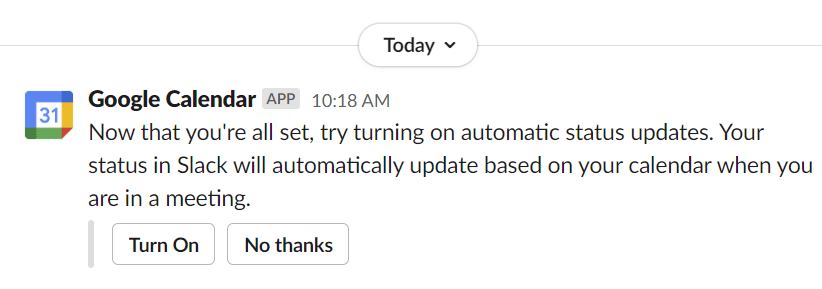
การเปิดการอัปเดตสถานะอัตโนมัติจะอัปเดตสถานะ Slack ของ(Slack status)คุณเมื่อคุณอยู่ในการประชุมตามการประชุมที่กำหนดไว้ในปฏิทินออนไลน์ของ Google(Google online)
วิธีเพิ่มGoogle ปฏิทิน(Google Calendar)ลงใน Slack บนอุปกรณ์(Devices)มือถือ(Mobile)Androidและ iOS
การติดตั้งโปรแกรมเสริม Gcal ลงในSlackผ่านอุปกรณ์มือถือของคุณก็สามารถทำได้เช่นกัน
- เปิดเบราว์เซอร์และไปที่ หน้าแอป ของ Google ปฏิทินใน Slack App Directory(Google Calendar’s app page in the Slack App Directory)

- แตะปุ่มเพิ่มใน Slack(Add to Slack)
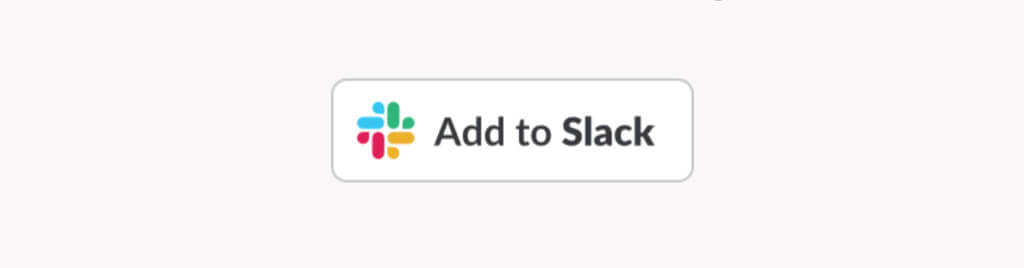
- ป้อน Slack URL(Slack URL)ของพื้นที่ทำงานแล้วแตะ ดำเนิน การต่อ(Continue)
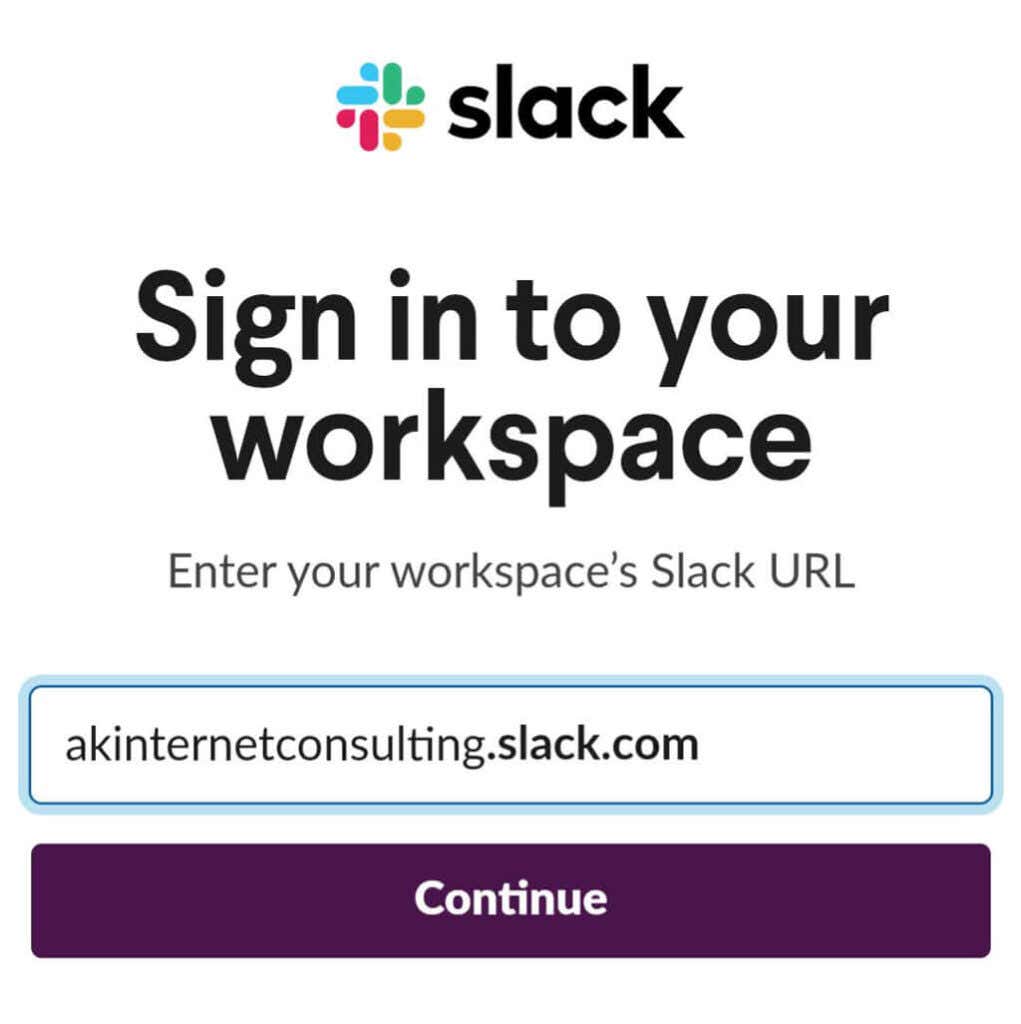
- ลงชื่อเข้าใช้บัญชี Slack ของคุณ

- เมื่อได้รับแจ้ง ให้เลือกอนุญาต(Allow)เพื่อให้Google ปฏิทินเข้าถึง(Google Calendar access)พื้นที่ทำงาน Slack(Slack workspace)ของคุณ

- เมื่อเสร็จแล้ว ให้ดาวน์โหลดแอป Slack(Slack app)จากตลาดซื้อขายอุปกรณ์ของคุณ หรือเปิดแอป Slack(Slack app)ถ้าคุณมีอยู่แล้ว

ดังที่กล่าวมาแล้วแอป Google ปฏิทิน(Google Calendar App)จะส่งข้อความตรงถึงคุณในSlackเพื่อแนะนำให้คุณเปิดการอัปเดตสถานะอัตโนมัติ
คุณสามารถทำอะไรกับGoogle Calendar Slack Integrationได้บ้าง
ตอนนี้คุณมีการรวม Google ปฏิทิน(Google Calendar integration)ที่ทำงานบนSlackแล้ว คุณจะทำอะไรกับมันได้บ้าง
รับการแจ้งเตือนปฏิทินและดู(Receive Calendar Reminders and View)และกำหนดเวลา(Schedule)กิจกรรม
อันดับแรก คุณสามารถดูกำหนดการรายวันและรับการแจ้งเตือนกิจกรรมโดยไม่ต้องออกจาก Slack

เลือก Google ปฏิทิน(Select Google Calendar)จากส่วนแอป(Apps section)ของเมนูSlack (Slack menu)จากที่นั่น คุณสามารถดูการช่วยเตือนกิจกรรมหรือกำหนดการสำหรับวันนี้ พรุ่งนี้ หรือวันที่ใดก็ได้ที่คุณเลือก

คุณยังเพิ่มกิจกรรมได้โดยเลือกปุ่มสร้างกิจกรรม(Create event)

เมื่อคุณสร้างกิจกรรมใหม่ คุณจะต้องระบุชื่อกิจกรรม วันที่ เวลา ระยะเวลา และคำอธิบายของกิจกรรม ใน ฟิลด์ ผู้(Guests)เยี่ยมชม ให้ป้อนชื่อของผู้ใช้รายอื่นในทีมของคุณ แล้วคุณจะเห็นว่าพวกเขาว่างหรือไม่
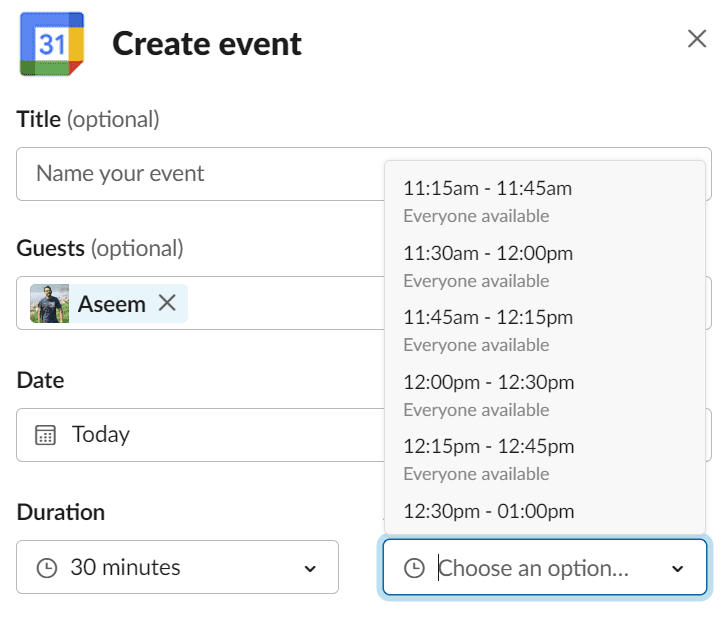
เลือกช่องแชร์การประชุมนี้(Share this meeting)แล้วเลือกบุคคลหรือช่อง Slack(person or Slack channel)เพื่อแชร์การประชุมด้วย

สำหรับ การประชุม Zoomคุณสามารถเพิ่มลิงก์ Zoom(Zoom link)ในคำอธิบายของกิจกรรมได้ หรือหากทีมของคุณ ติดตั้ง Zoomเป็นแอปการโทรเริ่มต้น คุณสามารถเพิ่มลิงก์ไปยังเมนูดรอปดาวน์ การ โทร ได้(Calling)

คุณจะสามารถเข้าร่วมการโทรZoom , Microsoft Teams , WebExหรือGoogle Meetได้โดยตรงจากลิงก์ในตัวเตือนกิจกรรม ใน (event reminder)ปฏิทินของ(Google calendar) Google ในSlack
เยี่ยมชมการตั้งค่าสำหรับเครื่องมือเพิ่มเติม
การเลือกApps > Google ปฏิทิน(Google Calendar) > การตั้งค่า(Settings)จะทำให้คุณสามารถเข้าถึงเครื่องมือที่มีประโยชน์บางอย่างได้ เปิดกำหนดการรายวัน(Daily Schedules)เพื่อรับข้อความอัตโนมัติในSlackพร้อมกำหนดการของคุณสำหรับวันนั้น คุณสามารถเลือกวันที่จะส่งกำหนดการของคุณ ไม่ว่าคุณจะต้องการให้กำหนดการ(s schedule) ของวันนี้หรือพรุ่งนี้ และเวลาใดที่คุณต้องการให้ข้อความอัตโนมัติมาถึง

กำหนดค่าการแจ้งเตือนของคุณผ่านการตั้งค่า(Settings)เช่นกัน ระบุว่าคุณต้องการรับการแจ้งเตือนกิจกรรม คำเชิญ อัปเดต และการยกเลิกภายในSlackหรือไม่

ไปที่การตั้งค่า(Visit Settings)เพื่อปิดและเปิดการซิงค์สถานะของคุณด้วย

วิธีถอนการติดตั้งGoogle ปฏิทิน(Google Calendar)จากSlack
หากต้องการเพิกถอนการเข้าถึงGoogle ปฏิทิน(Google Calendar) ของ Slack ให้ ไปที่แอป(Apps ) > Google ปฏิทิน(Google Calendar) > การตั้งค่า(Settings)

จากที่นั่น คุณสามารถยกเลิกการเชื่อมต่อGoogle ปฏิทิน(Google Calendar)
ใช้ประโยชน์สูงสุดจาก Slack
(Slack)ความสามารถ(s ability)ของSlack ใน การผสานรวมกับเครื่องมือออนไลน์อื่นๆ เป็นหนึ่งในคุณสมบัติที่ยอดเยี่ยมที่สุด หากคุณเป็นผู้ใช้G Suite(G Suite user) ระดับ สูง โปรดทราบว่านอกจากGoogle ปฏิทิน(Google Calendar)แล้วSlackยังมีแอปสำหรับเชื่อมต่อกับแอปและบริการอื่นๆ ของ Google(Google apps and services)เช่นGoogle ไดรฟ์(Google Drive) , Google Analytics , Google เอกสาร(Google Docs)และGoogle ชี(Google Sheets)ต

นอกเหนือจากการผสานรวมแอปแล้วSlackยังมีฟังก์ชันการทำงานแบบเนทีฟที่ยอดเยี่ยมอีกด้วย การเรียนรู้วิธีทำสิ่งต่างๆ เช่น ใช้อิโมจิที่กำหนดเอง(custom emojis)ของSlack การ(Slack)แชร์หน้าจอ(screen sharing)และบ็ อต Slack จะช่วยให้คุณ (Slack)ทำงานได้อย่างมีประสิทธิภาพ(be more productive)มากกว่าที่เคย เรียกดู App Directory(App Directory)ของ Slack เพื่อค้นหาแอปและบอท(apps and bots) ที่ยอดเยี่ยมเพิ่มเติม เพื่อให้ทีมของคุณมีส่วนร่วม
Related posts
วิธีการเพิ่ม Weather เพื่อ Google Calendar
วิธีเพิ่ม Outlook Calendar ถึง Google Calendar ของคุณ
วิธีการเปลี่ยน Google Drive Backup and Sync Folder Location
Microsoft ทำ Google Calendar Integration Works อย่างไร
วิธี Slack Calendar Integration Works
วิธีการ Search Facebook Friends โดย Location, Job, หรือ School
วิธีการ Find Birthdays บน Facebook
วิธีการรับ Rid ของ Yahoo Search ใน Chrome
วิธีเพิกถอนการเข้าถึงเว็บไซต์ของบุคคลที่สามบน Facebook, Twitter & Google
วิธีการตั้งค่า Print Area ใน Google แผ่น
iOS ไม่ซิงค์ Google ปฏิทินทั้งหมดกับ iPhone?
Discord Streamer Mode and How ที่จะตั้งขึ้นคืออะไร
ไม่ Computer Randomly Turn ของคุณบนด้วยตัวเอง?
7 วิธีในการบันทึกรูปภาพจาก Google เอกสาร
3 วิธีในการใช้ Photo or Video บน Chromebook
วิธีการค้นหาเซิร์ฟเวอร์ Discord ที่ดีที่สุด
Google Photos ของฉันอยู่ที่ไหน วิธีหาพวกเขา
วิธีการ Insert Emoji ใน Word, Google Docs and Outlook
แบ่งปัน Google Calendar ของคุณกับ Someone Else
วิธีการ Sync Audio and Video ใน Adobe Premiere Pro
